建設業の現場を支えるみなさん、日々の「出面表(でづらひょう)」の管理、本当に大変じゃないですか?
「Excelでの管理はもう限界」
「入力の手間が多すぎるし、ミスも怖い」
「現場から事務所に戻らないと作業できないのが非効率」
こんなお悩みを抱えている経営者の方や現場管理者、総務・経理担当者の方は必見です。
今回は、多くの建設会社が抱える出面表管理の課題を、kintoneを使って劇的に改善した事例をご紹介します。
これまでExcelの操作に慣れていた方でも、まったく同じ感覚でkintoneにデータを蓄積でき、煩雑な集計作業から解放される。そんな夢のようなシステムが実現しました。この記事を読めば、日々のデータが予実管理や経営分析に直結する未来が見えてくるはずですよ!
なお、今だけkintoneのデモ環境を無料で公開しています。紹介している出面表だけでなく、顧客登録から人員配置まで建設業の現場で必要な業務画面をすべてご覧いただけますので、以下からお気軽にお試しください!
そもそも出面表って何?建設業の基本を解説
まず「出面表って何?」という方のために、簡単にご説明しますね。出面表とは、建設現場で「誰が」「いつ」「どの工事に」参加したかを記録する表のことです。建設業以外の方には、シフト表のようなものだと思っていただくと分かりやすいかもしれません。
以下が、よくExcelで作成されている出面表のサンプルです。

このように、日付と作業員の名前が並び、出勤した日に「〇」をつけて管理します。そして月末に、「Aさんは今月10日出勤した」「Bさんが出勤したのは9日」といった具合に集計するわけです。
ただ、建設業が少し特殊なのは、この出面表に「工事名」が紐づいている点です。どの工事に何人の作業員が入ったか、つまり「人工(にんく)」を管理することが非常に重要です。人工の集計が、のちの原価計算や実行予算管理の基礎データになるからですね。
なぜExcelの出面表管理は限界なのか?
Excelは大変優れたツールですし、多くの方が使い慣れているというメリットがあります。入力のしやすさやコスト面を考えても、手軽に始められるのが魅力ですよね。
しかし、出面表の管理においては、いくつかの課題を抱えています。
- 入力ミスや転記漏れが発生しやすい
- ファイルが属人化し、最新情報をすぐに把握できない
- 情報が一元管理されていない
まず、入力ミスや転記漏れが発生しやすい点です。「現場で手書きした日報を事務所の担当者がExcelに転記する」という運用をされている会社も多いですが、この過程でどうしてもヒューマンエラーが起きてしまいます。
次に、ファイルが属人化しがちなことも挙げられます。「最新版は誰が持っているファイルだっけ?」「あの工事の出面表はどこいった?」なんて経験はありませんか?ファイル単位で管理していると、どれが最新で正しい情報なのか分からなくなり、統制が取れなくなってしまいます。
そして何より、情報が一元管理されていないことが最大の課題です。「出面表」は出面表、「工事台帳」は工事台帳、「経費のデータ」はまた別のファイル、といったように情報が分散しがちです。それらの膨大なデータを集計して経営判断に活かすまでに、かなりの手間と時間がかかります。
さらに、「現場管理者が一度事務所に戻らないと作業ができない」など、非効率な状況を生み出しているケースも少なくありません。
kintoneの標準機能には思わぬ落とし穴がある
こうしたExcelの課題を解決するために、kintoneの導入を検討される会社は多いです。kintoneなら、情報を一元管理し、リアルタイムで共有できるので、まさに理想的な解決策に見えますよね。
しかし、ここに1つ落とし穴があります。kintoneの標準機能だけで出面表を作ろうとすると、これまでExcelに慣れていた現場の方々にとって、逆に入力しづらくなってしまうことです。
kintoneの標準機能は、以下の画面で1レコードずつ情報を登録していく仕組みなので、Excelのように一覧の表形式でサクサッと入力できません。
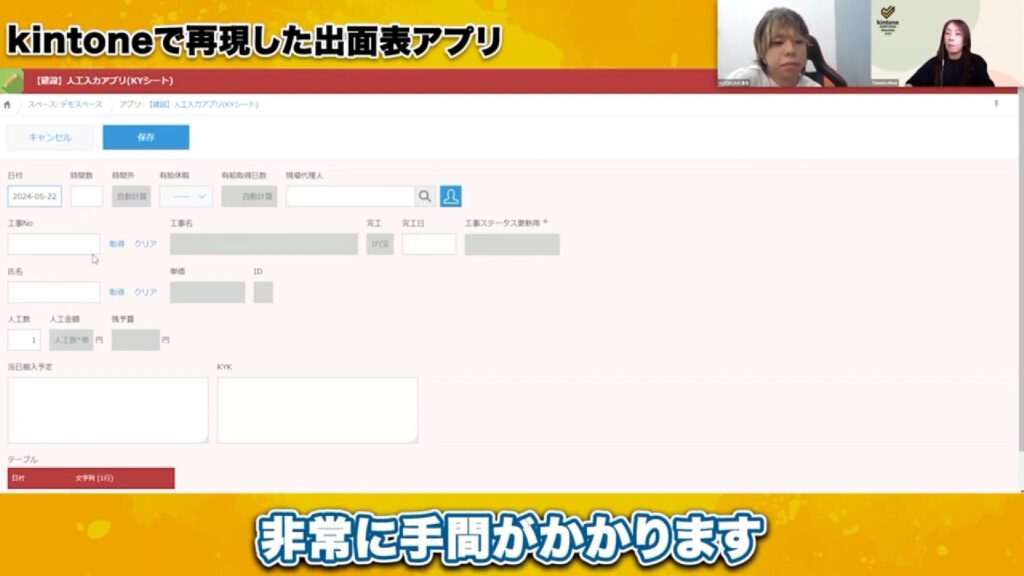
また、月全体の出勤状況を一覧でパッと確認したい、というニーズにも標準機能だけでは応えにくいのが実情です。
情報を一元管理したいのに、現場の入力負担が増えてしまっては本末転倒ですよね。結果的に「使いにくいから」とkintoneが活用されず、元のExcel管理に戻ってしまう。そんな悲しい結末を迎えることも少なくありません。
krewSheet(クルーシート)でここまで変わる出面表管理
「じゃあ、どうすればいいんだ!」という声が聞こえてきそうですが、ご安心ください。この問題を解決してくれるのが、kintone上でExcelのような操作感を実現するプラグイン「krewSheet(クルーシート)」です!
では、実際の画面を見てみましょう。以下が、先ほどのExcelの出面表をkintoneとkrewSheetで出面表を再現したような画面です。
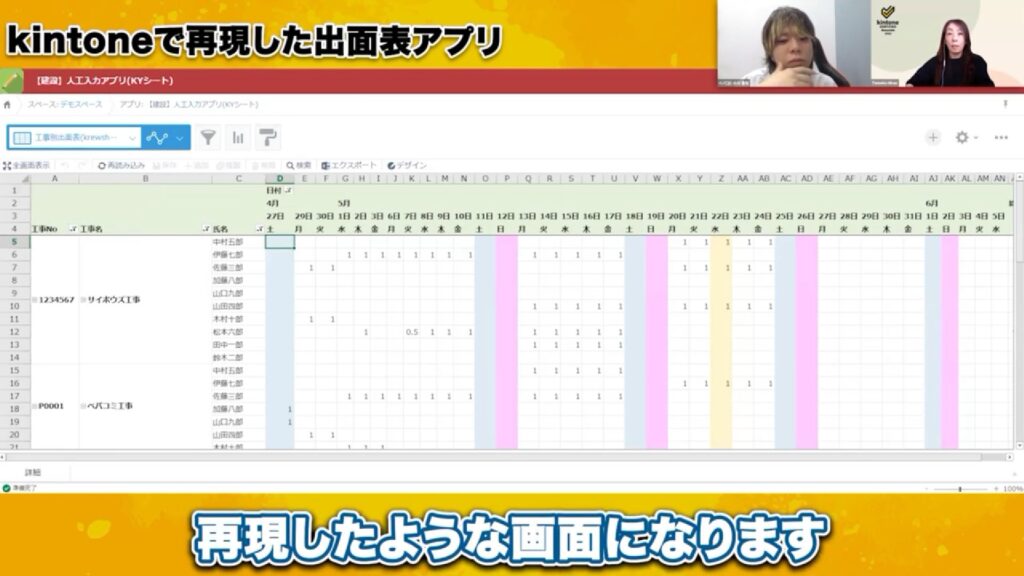
工事ごとに担当者が一覧で表示され、カレンダー形式で出勤日を入力できます。どうですか?ほとんどExcelそのものですよね。krewSheetを追加することで、kintone上でExcelとほぼ同じ見た目・操作感を実現できます!
例えば、中村さんが27日から5日間「ペパコミ工事」に入るとします。そんなときの入力は、以下の画面で27日のセルに「1」と入力し、あとはExcelと同じようにセルの右下をドラッグして引っ張るだけ。一瞬で連続コピーが完了します!
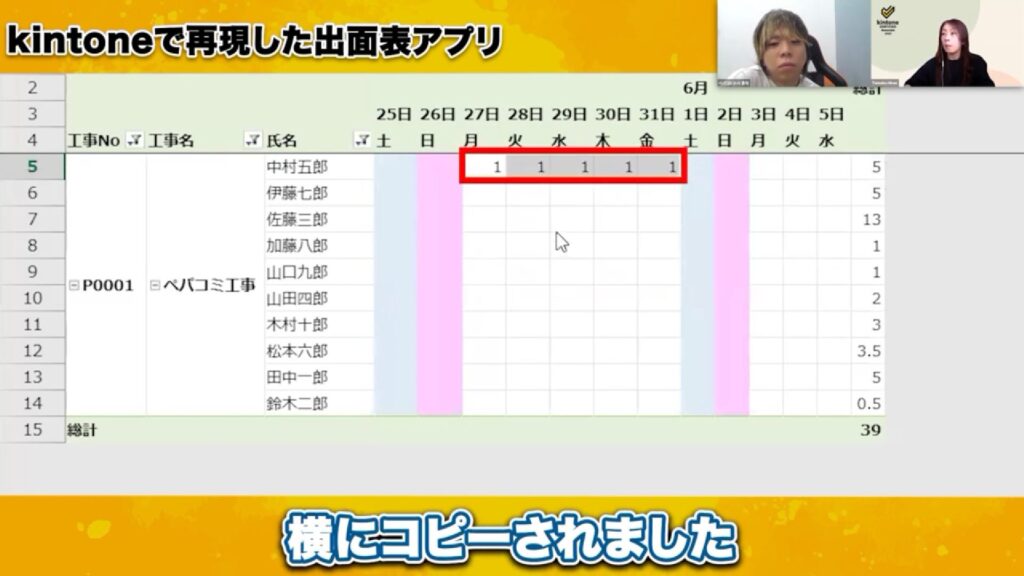
複数の担当者が同じ期間入る場合も、まとめてコピー&ペーストが可能です。これなら、現場の方も全く抵抗なく入力作業ができますよね。
しかも、すごいのはこれだけではありません。
この画面で「保存」ボタンを押すだけで、入力したデータはすべてkintoneのレコードとして自動で登録されていきます。例えば、木村さんが5日間出勤したのであれば、5日分のレコードが自動で作成されるというわけです。
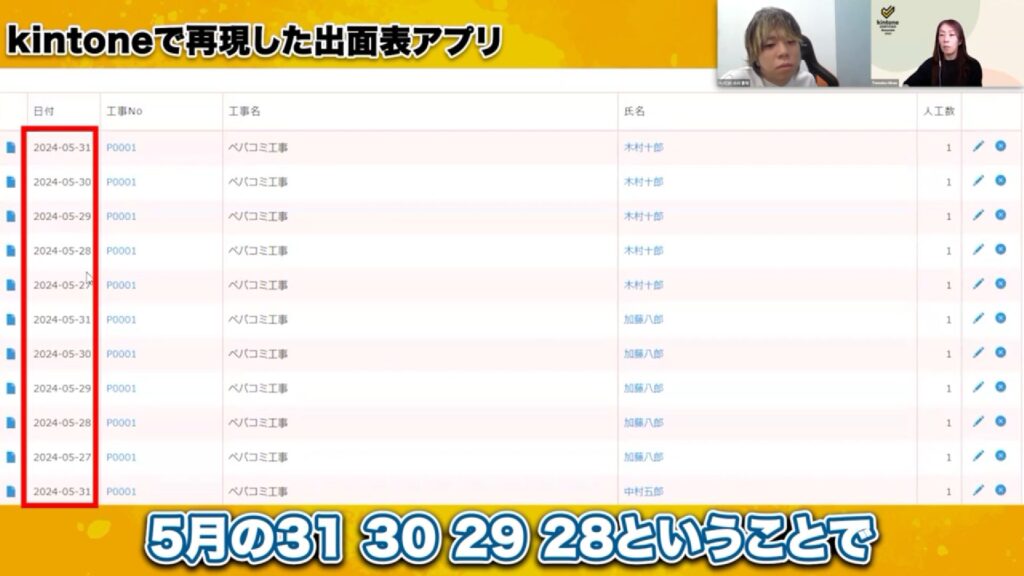
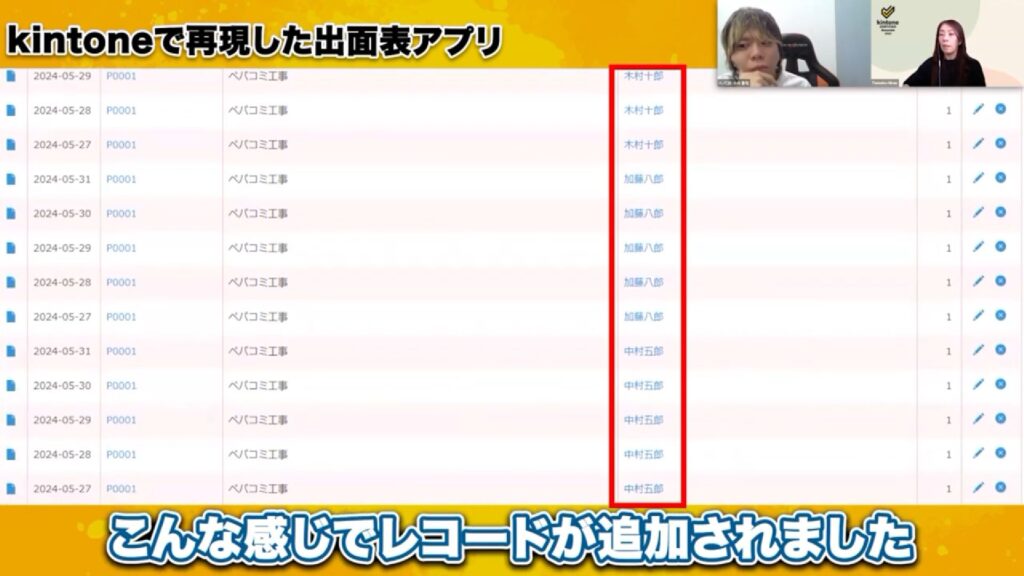
詳細をひらくと「工事名」「担当者の氏名」も取得されています。
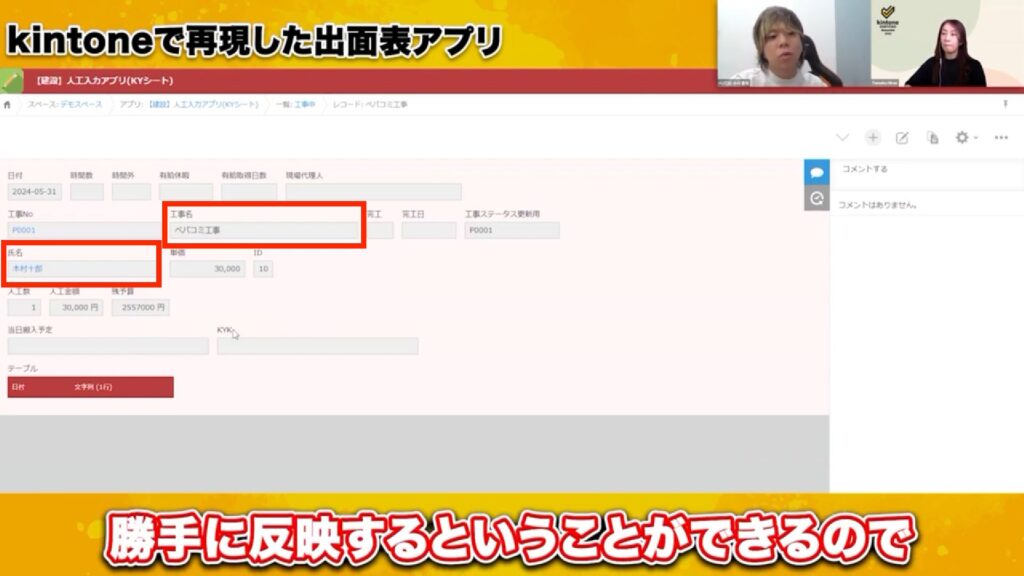
これなら、複数日にわたって同じ作業員が現場に入る場合でも、一瞬で入力が完了します。
krewSheetを使った出面表のすごいところは、単に入力が楽になるだけではありません。出面表に入力されたデータは、その瞬間にkintoneのデータベースにレコードとして蓄積し、そのデータは工事台帳に自動で連携・集計されます。
例えば、先ほどの出面表アプリで入力された人工がリアルタイムで自動集計され、以下のように反映されます。
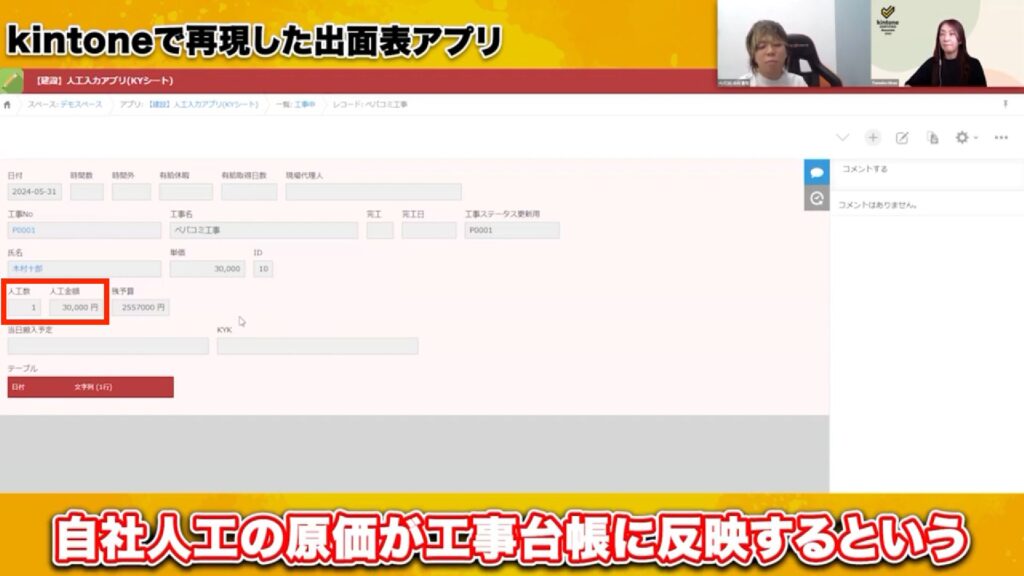
つまり、現場担当者が出面表に入力するだけで、経営者や管理者はいつでも最新の工事原価や利益状況を正確に把握できる。これが、データが一元管理されているkintoneだからこそ実現できるシステムです。もう、あちこちのExcelファイルを集めてきて、手作業で集計する必要はありません!
「とりあえず試しに画面を触ってみたい」という方のために、kintoneのデモ環境を無料で公開しています。ご紹介した出面管理表はもちろん、案件登録から人員配置まで建設業の現場で必要なシステムをすべてご覧いただけますので、以下からお気軽にお試しください!
シフト管理から日報提出まで!出面表アプリの柔軟な活用方法
krewSheet(クルーシート)を使った出面表アプリは、さらに柔軟な活用が可能です。これまでは工事ごとに担当者の出面を入力する使い方を見てきましたが、「集計」から詳細をひらくと、「担当者ごと」にどの工事に行っているかも確認できます。
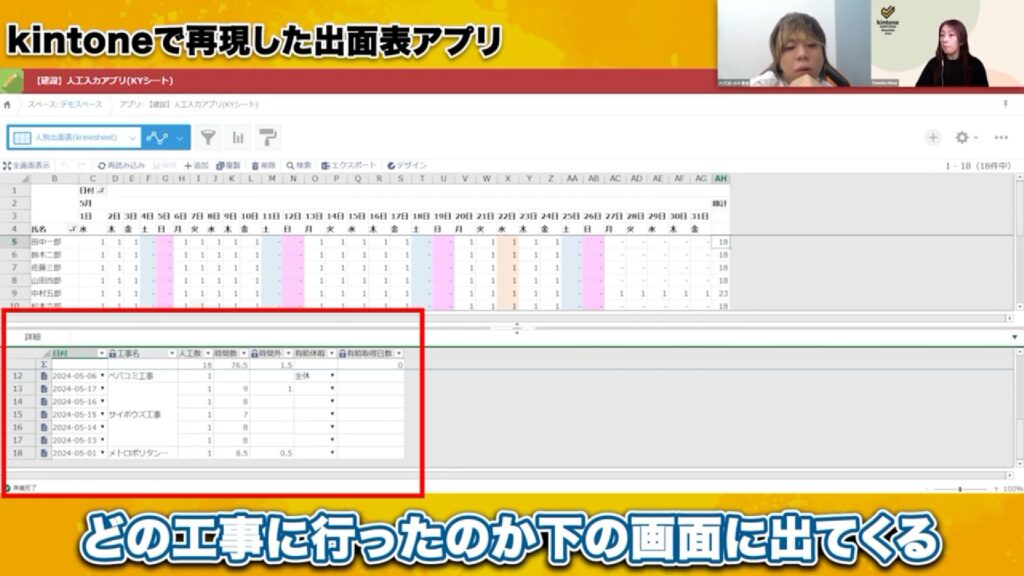
今日の日付はオレンジ色で区別されるので、最新の情報も一目でわかります。
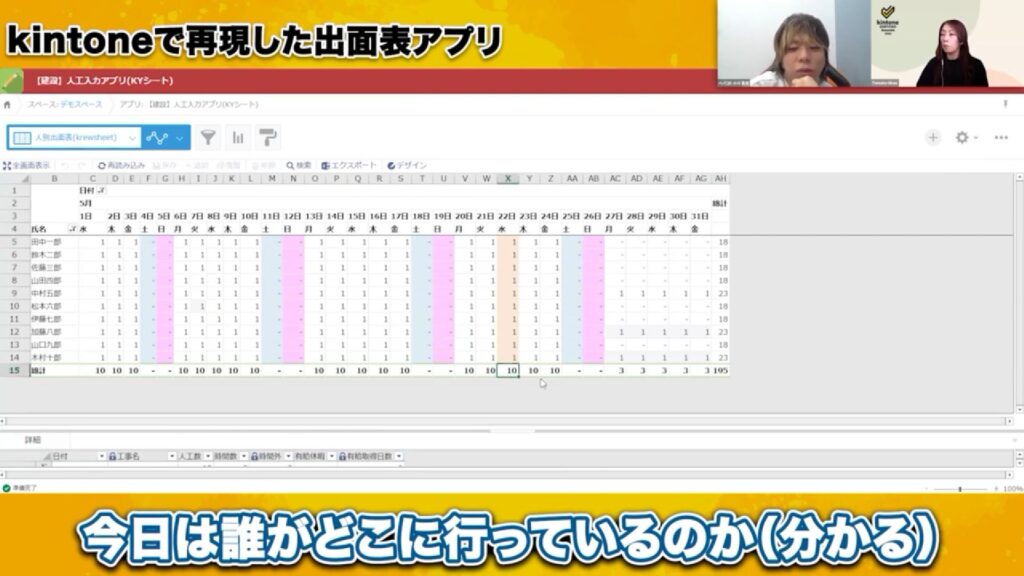
また、建設会社によっては、シフト管理のように先の予定を出面表で組むケースもありますよね。その場合、現場の作業員が実際に働いた時間を日報として入力し、その実績をもって初めて原価に反映させたい、というニーズが出てきます。
そんなときも大丈夫です!
あらかじめkrewSheetで作成された予定(レコード)に対し、現場の作業員がスマートフォンで自分のカレンダービューを開き、該当日をタップ。
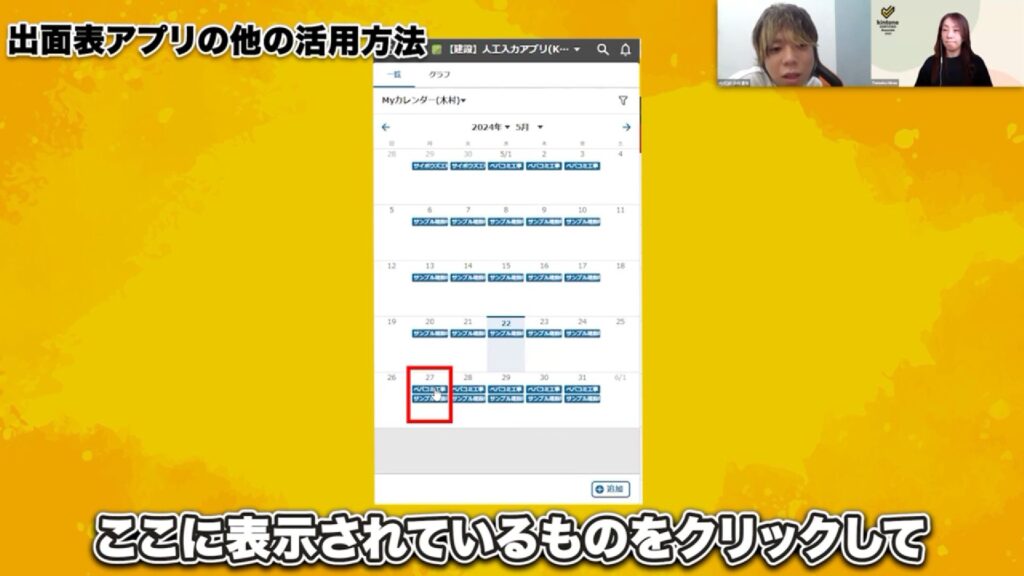
そして、その日の実績として「4時間働きました」と時間数を入力して保存するだけ。
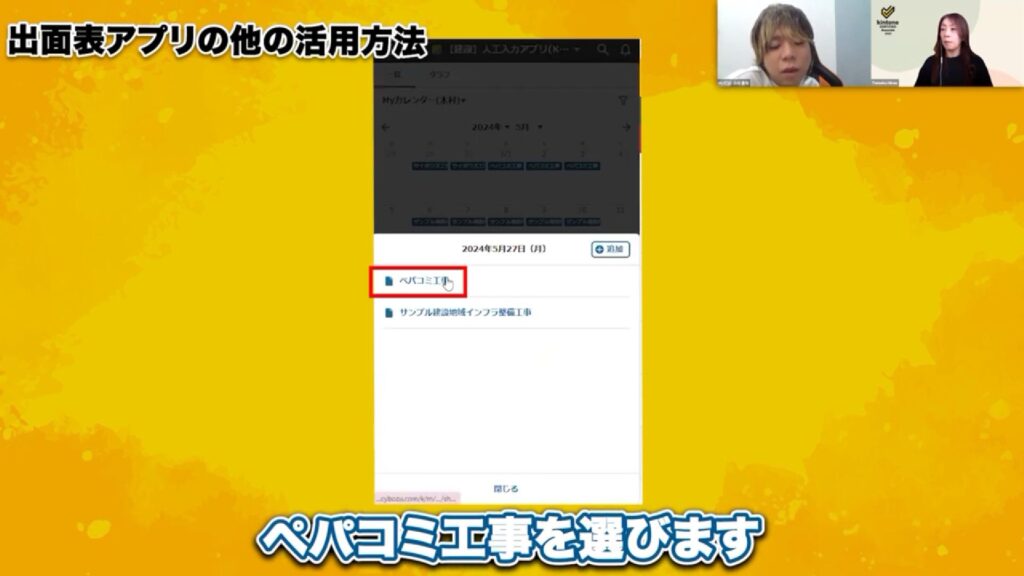
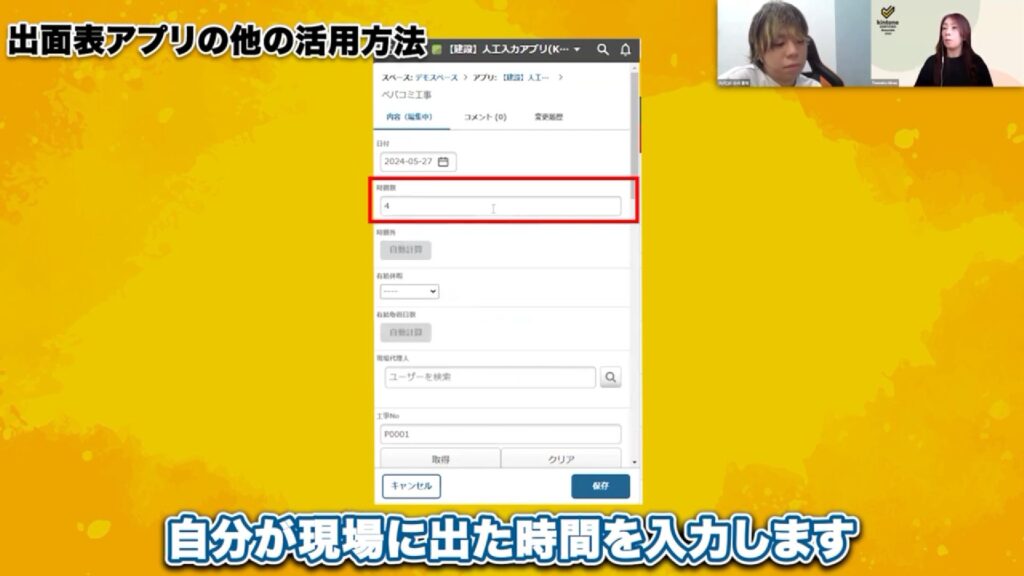
この操作だけで、入力された時間数に応じて自動で原価が計算され、工事台帳アプリに反映される、といった計算式を組むことも可能です。
ご紹介したように、単に誰がどこに行ったかを管理するだけでなく、以下の一連の流れを完結させることもできます。
- シフト管理(予定の入力)
- 日報(実績の入力)
- 原価計算への自動反映
建設会社ごとにさまざまな運用パターンがあると思いますが、どのような形にも対応した構築を実現できるのがkintoneの利点です!
煩雑な集計作業にサヨナラ!ペパコミが実現する業務改善
今回は、Excelのような操作感でkintoneに出面データを蓄積することで、以下の2つを同時に実現した事例をご紹介しました。
- 煩雑な集計作業からの解放
- 日々のデータを予実管理や経営分析につなげる
建設業の実行予算管理とkintoneはとても相性が良いのですが、これまでは「自社の人工入力」が運用を定着させるための壁でした。kintoneとkrewSheet(クルーシート)を組み合わせることで、これまで多くの建設会社があきらめていた「現場が使いやすいデータ管理システム」を構築できます。
「うちの会社でも、こんな風に業務改善できるかも」「もっと具体的な話を聞いてみたい」そう感じた方は、ぜひペパコミまでお気軽にご相談ください。建設業のkintone導入事例を豊富に持つ私たちが、みなさんの会社に最適なご提案をさせていただきます!










